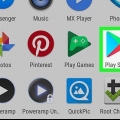Hvis du ikke har en filbehandler, se denne wikiHow å lære hvordan du får en. Hvis du bruker appen Nedlastinger i appskuffen kan du kanskje bruke den til å bla gjennom filene. Trykk på den og deretter ☰ for å vise flere mapper.

Hvis du for eksempel trykker på et bilde, åpnes det i galleriet eller i fotobehandlingsappen. Enkelte filtyper, for eksempel dokumenter og regneark, kan kreve at du laster ned en app for å se dem.




Hvis du for eksempel trykker på et bilde, åpnes det i galleriet eller i fotobehandlingsappen. Visse typer filer, for eksempel dokumenter og regneark, kan kreve at du laster ned en app for å se dem.
Åpne filbehandleren på android
Denne opplæringen viser deg hvordan du finner og får tilgang til Androids filbehandler.
Trinn
Metode 1 av 2: Bruke Androids filbehandler

1. Åpne app-skuffen på Android. Dette er ikonet laget av flere mindre firkanter eller prikker. Du finner den vanligvis nederst på startskjermen.
- Hvis du bruker en Samsung Galaxy 8, må du sveipe opp fra bunnen av skjermen for å åpne appskuffen.

2. Trykk påfilbehandler. Navnet på denne appen kan variere så hvis du filbehandler hvis du ikke ser det, se etter Mine filer, Fil utforsker eller Filutforsker. Dette viser en liste over filer og mapper på Android-en din.

3. Trykk på en mappe for å se innholdet. Hvis du har et SD-kort, kan du sannsynligvis bla gjennom det ved å trykke på navnet. Hvis ikke, trykk Intern lagring (eller Internminne) for å bla gjennom filene.

4. Trykk på en fil for å se den. Den valgte filen åpnes i standardappen.
Metode 2 av 2: Bruke lagringsappen

1. Åpne Innstillinger på Android. Dette er det du vanligvis finner i appskuffen eller startskjermen. Du kan også finne den i varslingslinjen.

2. Rull ned og trykkOppbevaring. Dette vil åpne en liste over lagringsplasseringer på Android-en din, for eksempel SD-kortet (hvis du har et) og intern lagring.

3. Rull ned og trykkUtforske. Hvis du ikke ser dette alternativet, må du sannsynligvis velge intern eller flyttbar lagring først. En bekreftelsesmelding vil nå vises.

4. Trykk påUtforske å bekrefte. Du kan nå få tilgang til filene og mappene på Android.
Dette alternativet er noen ganger også Diverse navngitt.

5. Trykk på en fil for å se den. Den valgte filen åpnes i standardappen.
Artikler om emnet "Åpne filbehandleren på android"
Оцените, пожалуйста статью
Populær